如果企業網路內有多部Windows Server與Linux Server,並同時建置Active Directory網域環境,若選擇部署System Center 2012 Operations Manager系統來集中監控這兩大類的伺服器運作,將可以大幅減輕管理人員的負擔。本文將提出其中六個相關的管理設定方法,讓大家實際體會SCOM 2012的操作方式。
圖32所示是在安裝Linux代理程式時可能會發生的失敗訊息。點選「Details」連結,即可了解發生原因。
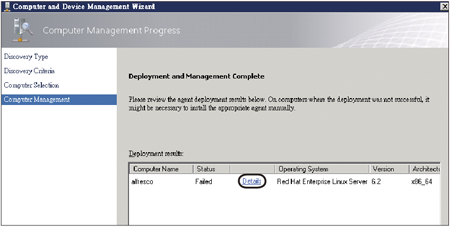 |
| ▲圖32 代理程式安裝失敗。 |
隨即跳出一個警示視窗,顯示前面代理程式安裝錯誤的詳細資訊,從中可以發現此錯誤與憑證的簽署有關。現在開始動手解決問題。
進入命令提示列,切換至「C:\Program Files\System Center 2012\Operations Manager\Server」路徑下,然後參考以下的命令範例(圖33)將現有的Linux主機中的憑證檔案重新簽署。
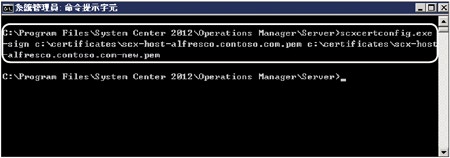 |
| ▲圖33 產生自我簽署憑證。 |
產生新的憑證簽署檔案後,將此檔案名稱修改成原來的憑證檔案名稱,然後再複製到Linux原來路徑之中。
更新Linux主機的現有憑證簽署之後,重新啟動scx-cimd這項屬於SCOM 2012 Agent的服務(圖34)。最後,再重新安裝代理程式即可。
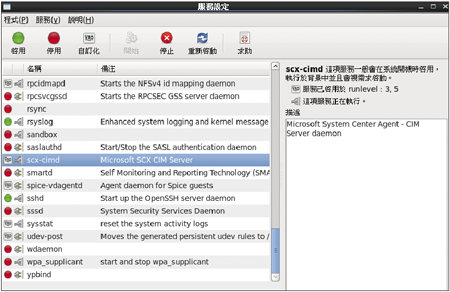 |
| ▲圖34 重新啟動Linux的SCOM Agent服務。 |
TOP 7:如何監視UNIX/Linux主機的運作
原則上,只要部署Linux主機代理程式,大約過了幾分鐘,所有受管理的Linux主機都會如圖35所示一樣出現在「Monitoring」→「UNIX/Linux Computers」節點頁面中,並且呈現每一台主機目前的健康狀態、名稱以及IP位址。
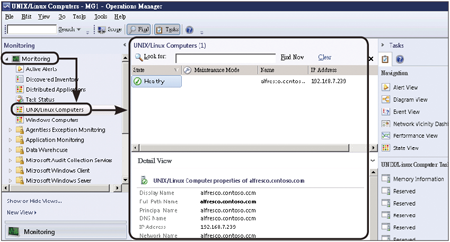 |
| ▲圖35 Linux電腦健康狀態。 |
對於所選取的受管理Linux電腦項目,隨時可以對其執行遠端命令工具,例如想查看現有前10名的CPU資源的使用程序,只要在右手邊「UNIX/Linux Computer Task」窗格內點選「Top 10 CPU Processes」連結即可。執行後,呈現的結果會類似如圖36所示的作業輸出。
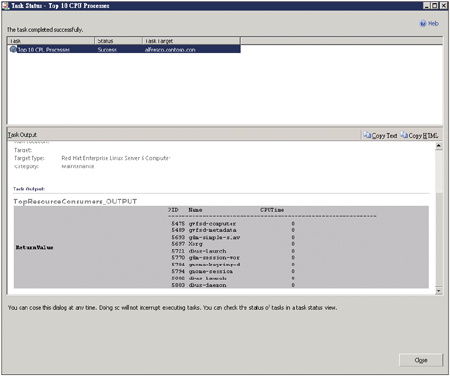 |
| ▲圖36 檢視CPU執行作業。 |
關於SCOM 2012對於UNIX/Linux系統的監控,管理者也可以自訂針對特定的記錄檔(Log File)或處理程序(Process)進行監控,一旦所監控的項目發生異常,便可以產生相關的事件通知。
做法很簡單,如圖37所示先展開「Authoring」項目,然後便可以在「Authoring」節點下發現「UNIX/Linux Log File Monitoring」與「UNIX/Linux Process Monitoring」兩個管理節點,這裡以後者為例進行說明。接著,點選「Tasks」窗格內的「Add Monitoring Wizard」連結。
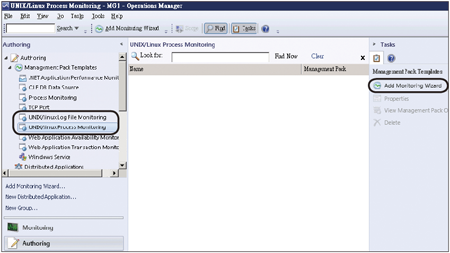 |
| ▲圖37 自訂Linux監視項目。 |
接著開啟「Select Monitoring Type」頁面,選取其中的「UNIX/Linux Process Monitoring」項目,然後按下〔Next〕按鈕。隨後,在「General Properties」頁面內輸入此監視設定的識別名稱與描述,然後按下〔Next〕按鈕。
來到如圖38所示的「Process Template Details」頁面後,按下〔Select a process〕按鈕以選取所要監視的處理程序,然後再按下〔Select a group〕按鈕,挑選所要監控的目標電腦或群組。
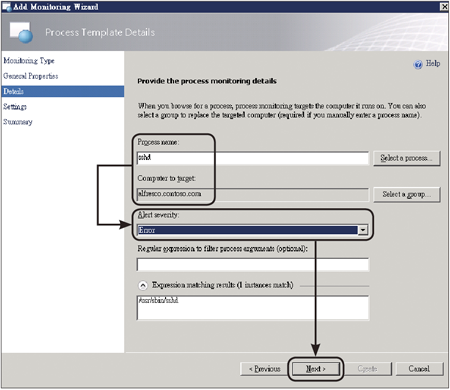 |
| ▲圖38 監視目標設定。 |
至於「Alert severity」下拉選單,則可選擇所要產生的警示事件類型。設定好了之後按下〔Next〕按鈕。
切換至如圖39所示的「Process Template Settings」頁面後,設定產生警示事件的條件。在預設的狀態下,只要所監視的處理程序數量少於1個,便會產生警示事件。至於是否要在處理程序數量超過多少時產生警示事件,則由管理員依據需求來決定是否要勾選。
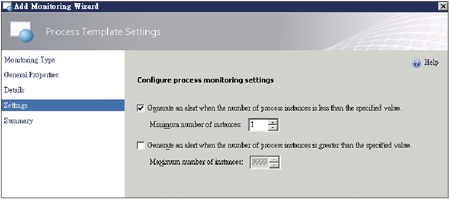 |
| ▲圖39 警示設定。 |